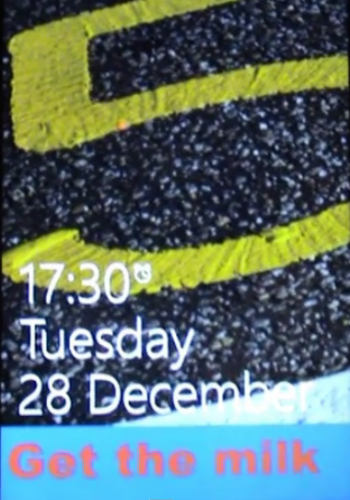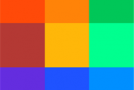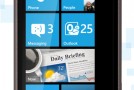Najlepszym sposobem na zapamiętanie czynności, którą musisz wykonać w późniejszym czasie, jest zwyczajne zapisanie odpowiedniego przypomnienia w telefonie, które w odpowiednim terminie zostanie odtworzone. Alternatywą dla tego typu rozwiązania może być ustawienie krótkiego tekstu-przypomnienia na głównym ekranie smartfona. Przykładowo, aby móc taką rzecz wykonać na komórce z systemem Windows Phone 7, należy zaopatrzyć się w aplikację Lockscreen Text App for WP7.
Na wstępie należy zaznaczyć, że jest ona dostępna w Windows Marketplace i kosztuje 0,99$. Poniżej znajdziesz poradnik, jak poprawnie obsługiwać tę aplikację, aby stworzyć własną notkę na Lock Screenie WP7. Krótko mówiąc, aplikacja Lockscreen Text App for WP7 polega na tym, że pozwala użytkownikowi stworzyć tapetę, na którą zostanie nałożony wybrany tekst. Następnie odpowiednio spreparowany obraz użytkownik ustawia jako obrazek tła Lock Screena i tym sposobem otrzymuje żądaną notkę na tapecie.
Co prawda takiej kombinacji można dokonać za pomocą zwykłego Painta, jednak pewien deweloper postanowił cały ten proces ułatwić i dlatego powstała aplikacja Lockscreen Text App for WP7.
Poradnik
- Pobierz z Windows Marketplace aplikację Lockscreen Text App for WP7.
- Za pomocą Zune wgraj do smartfona tapetę, na której umieścisz swoją notkę.
- Uruchom pobraną w punkcie pierwszym aplikację i wciśnij przycisk Begin.
- Naciśnij na ikonie folderu w dole ekranu, a następnie wskaż pobraną 2 punkcie drugim tapetę, na której umieścisz tekst.
- Dopasuj wymiary obrazu do wyświetlonego kadru.
- Na następnym ekranie, u góry wyświetlacza, pojawi się biały pasek – to tło twojego tekstu. Przesuń go w dowolne miejsce na tapecie. Możesz również go dowolnie rozciągać oraz zmieniać jego kolor.
- Gdy uporasz się z tłem, naciśnij na przycisku zapisu i zapisz swoją tapetę. Nie wychodź z programu. Po tej czynności powinno pojawić się okno zarządzania tekstem.
- W polu Message wpisz tekst, który ma zostać później wyświetlony na twoim Lock Screenie. Poniżej znajdziesz odpowiednie narzędzia do zarządzania jego wielkością, kolorem oraz czcionką.
- Przesuń tekst na utworzone wcześniej tło na tapecie.
- Zapisz obrazek.
- Wyjdź z programu i przejdź do galerii zdjęć. Przejdź do zapisanej wcześniej grafiki z notką i ustaw ją jako tapetę.